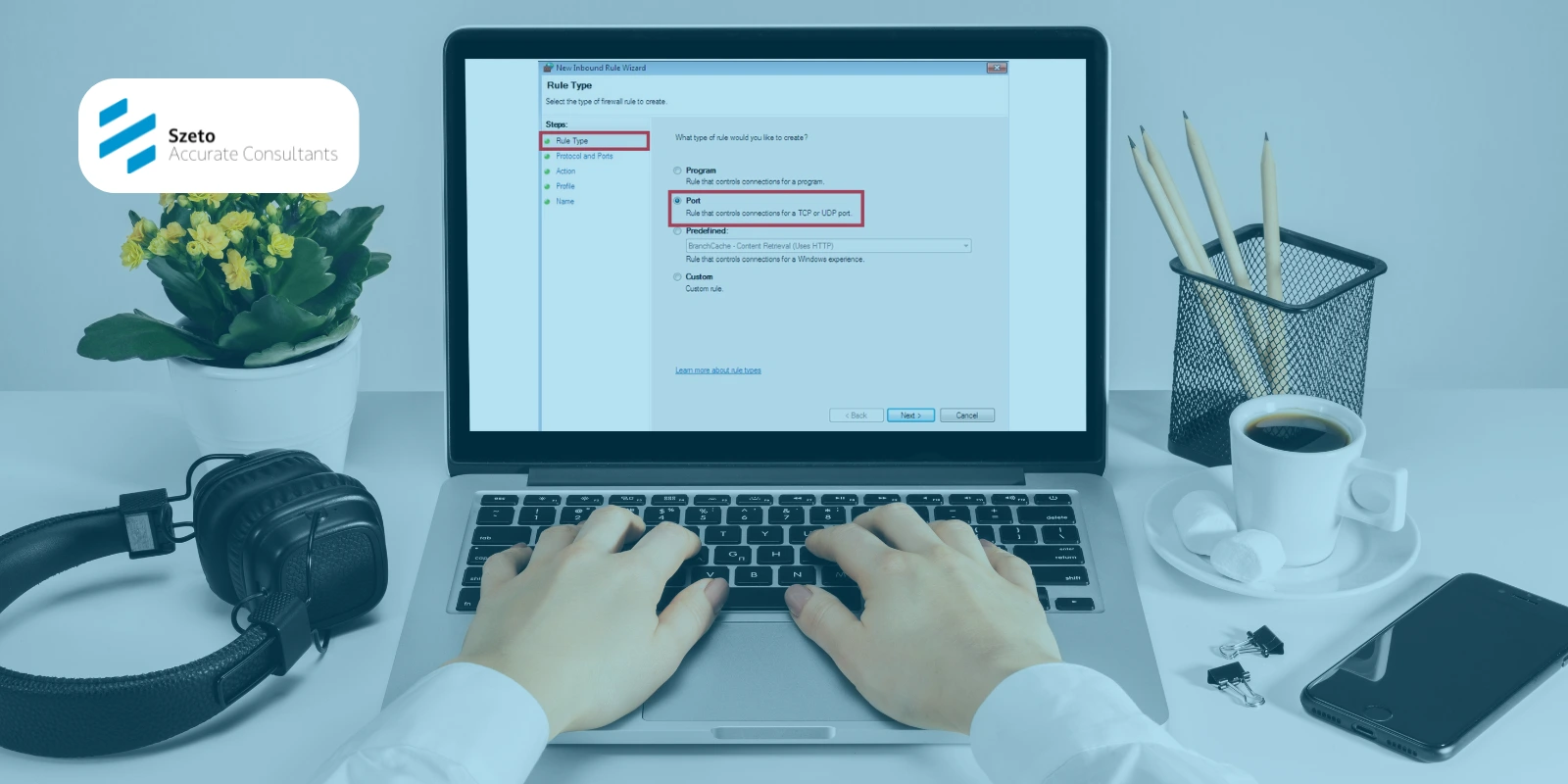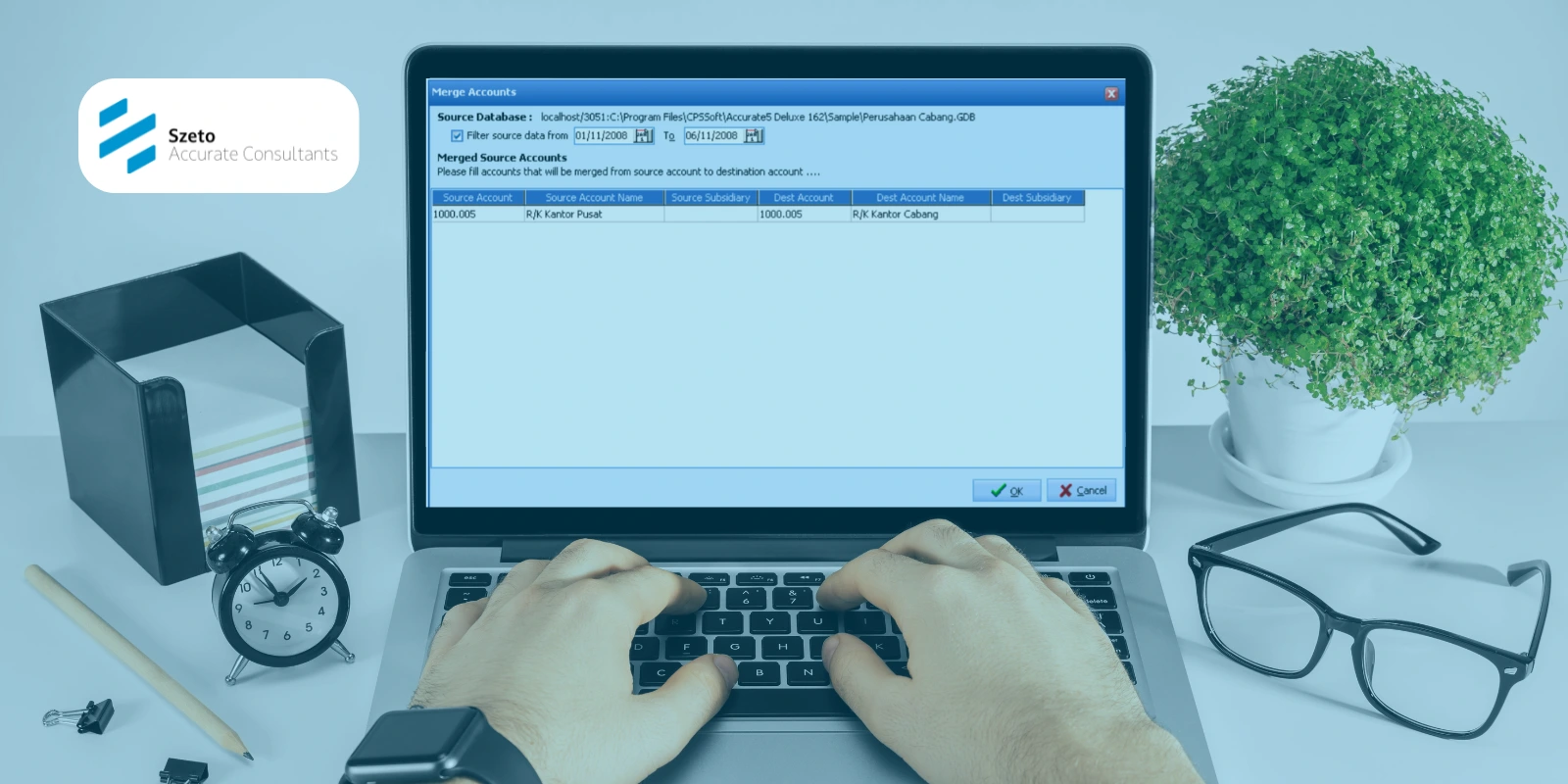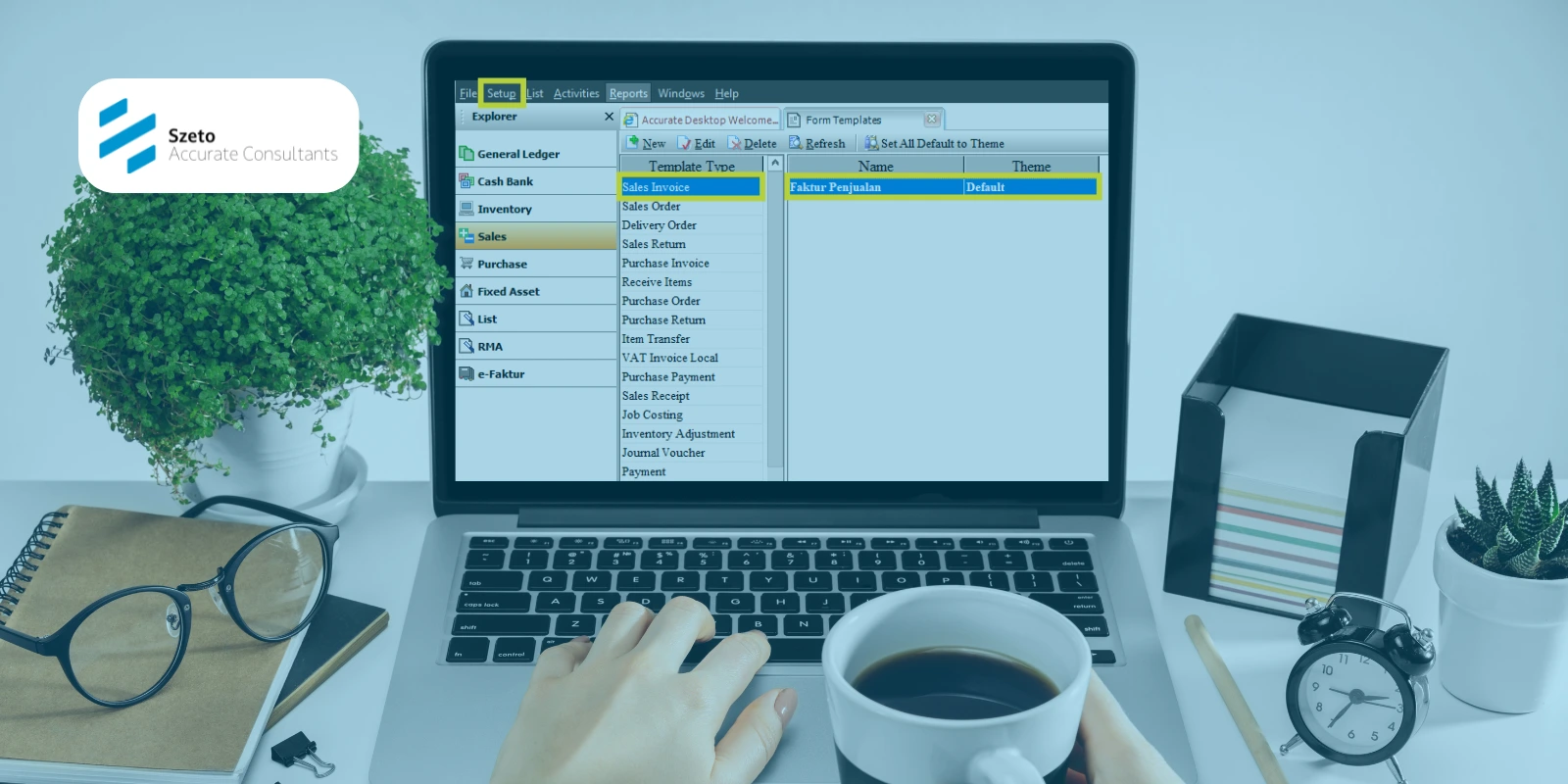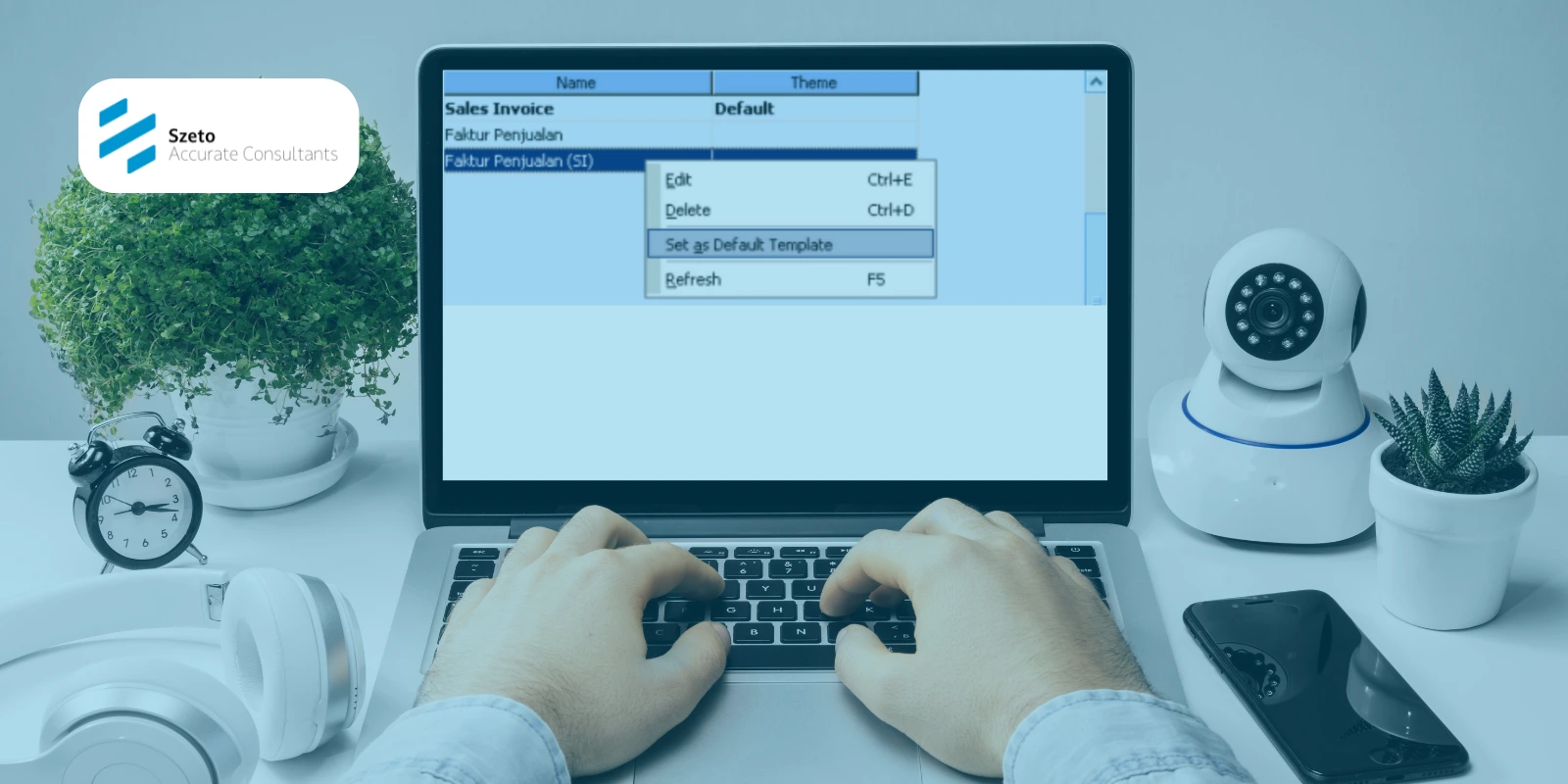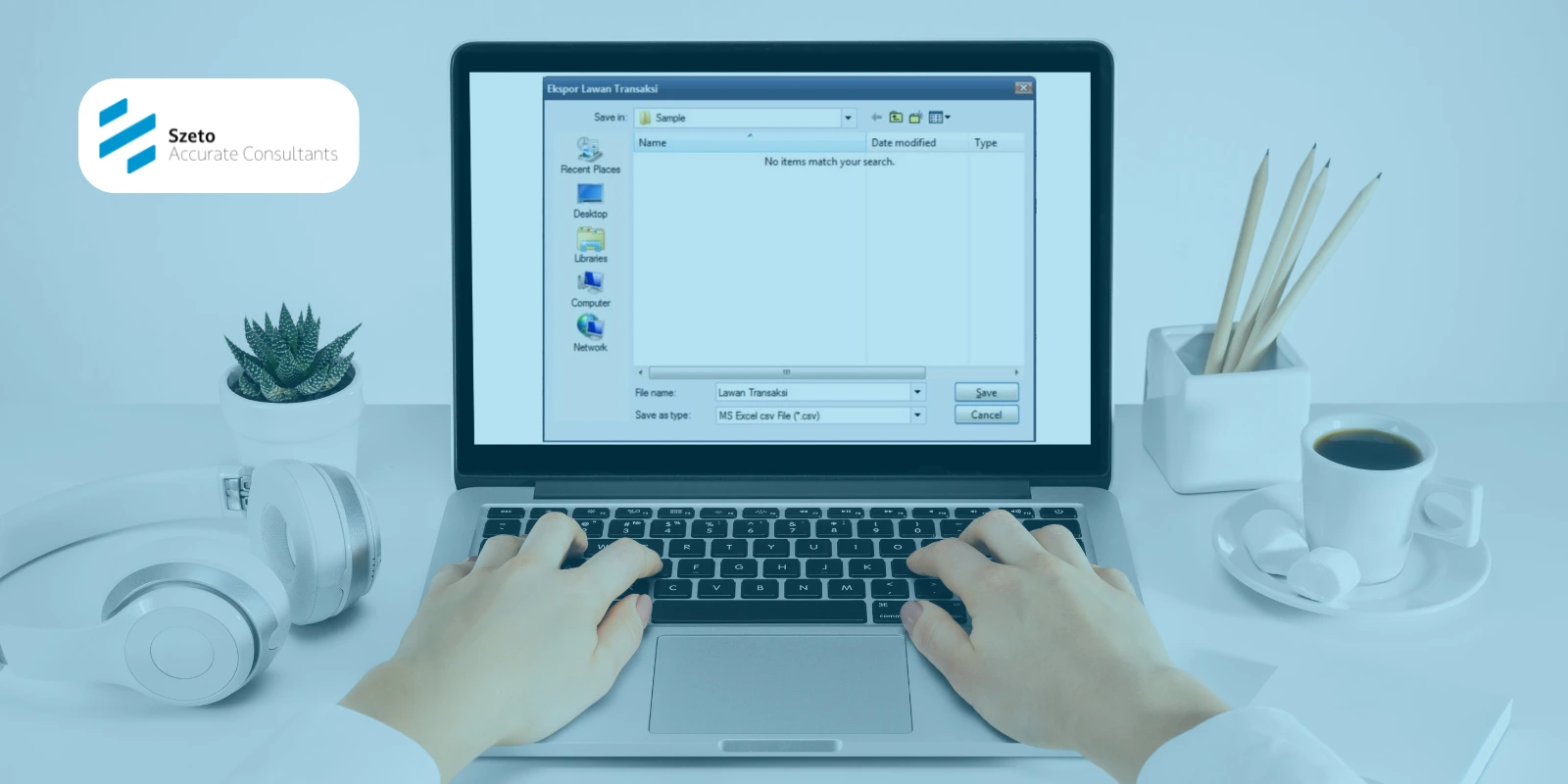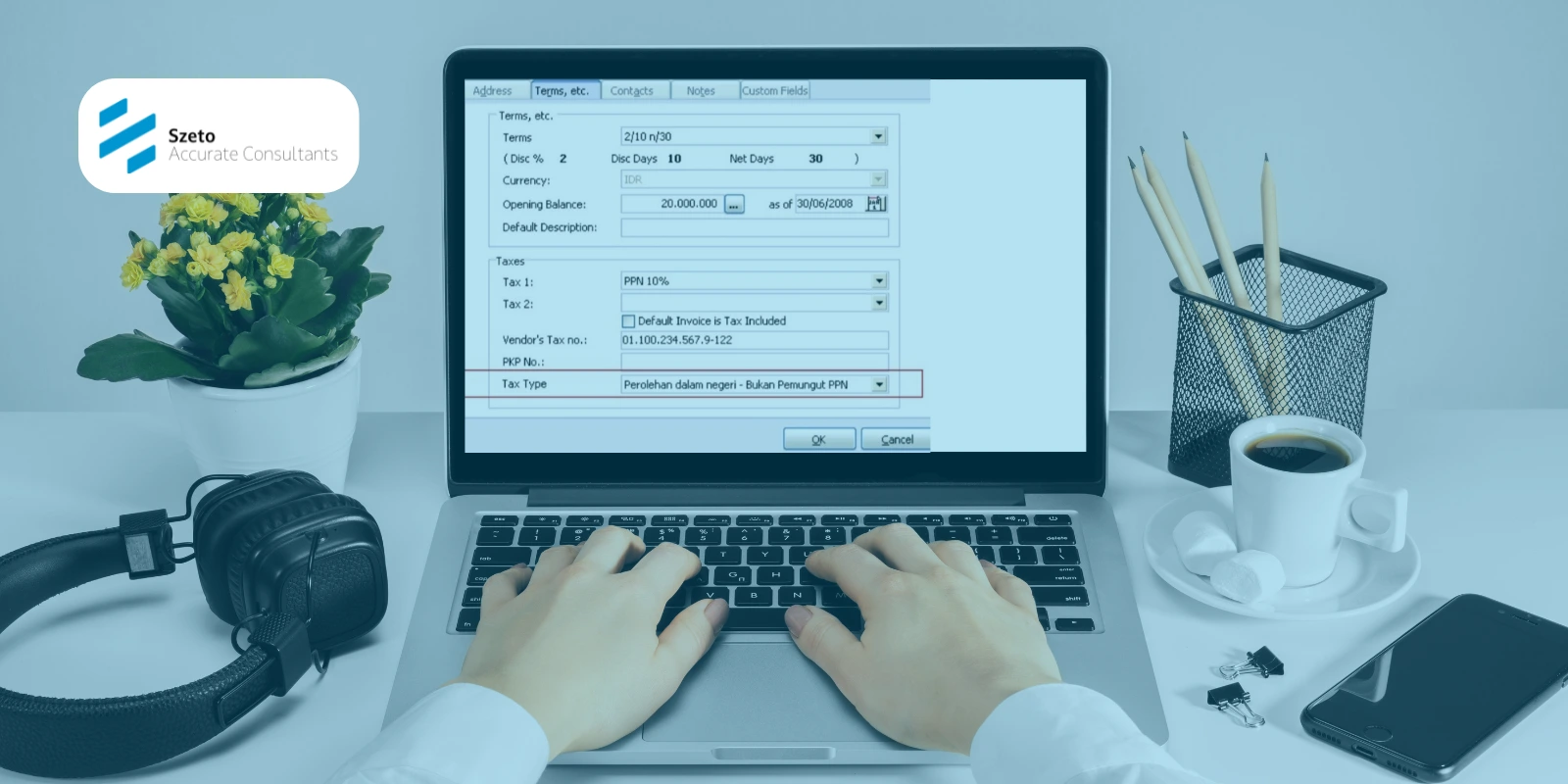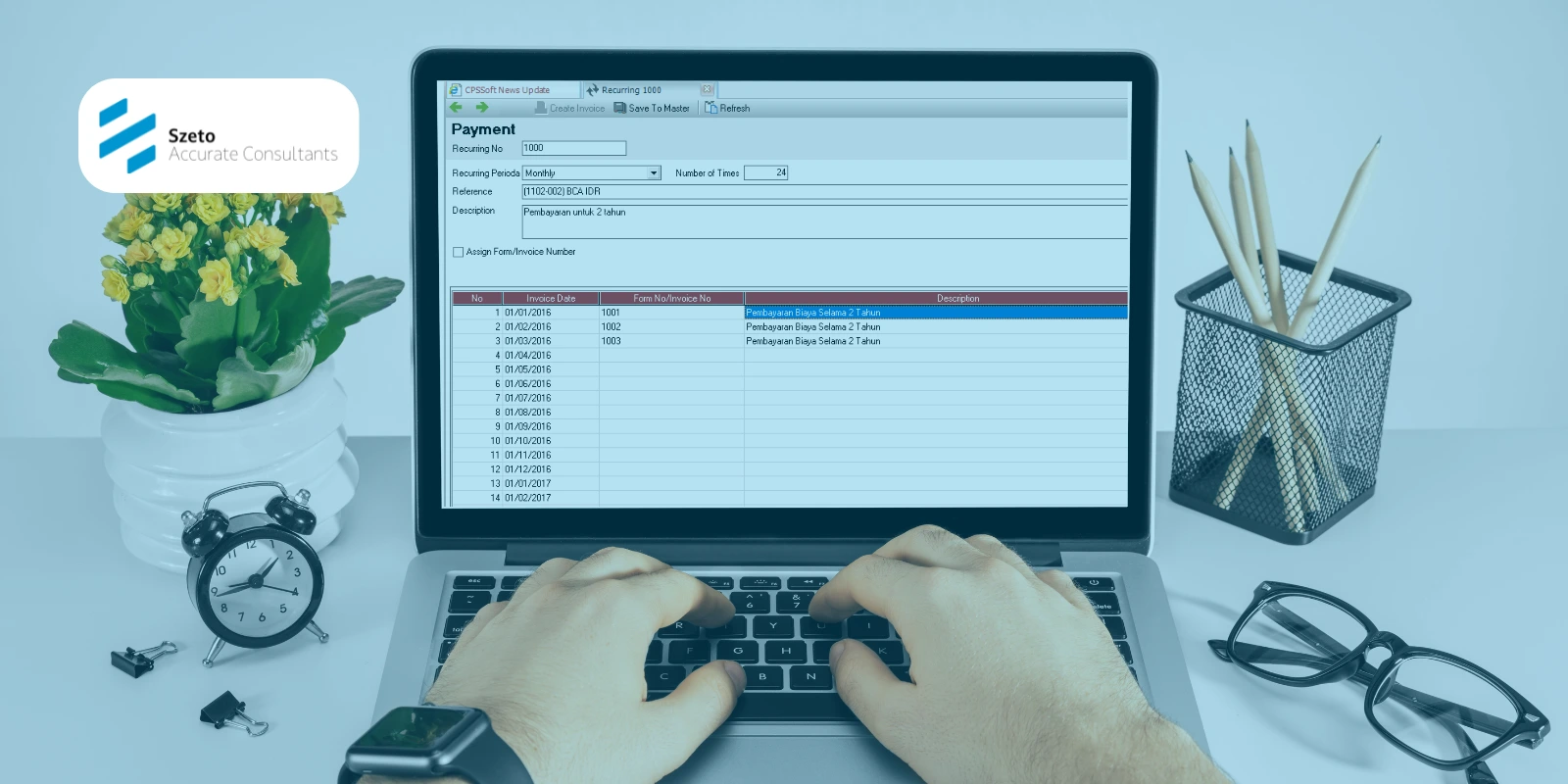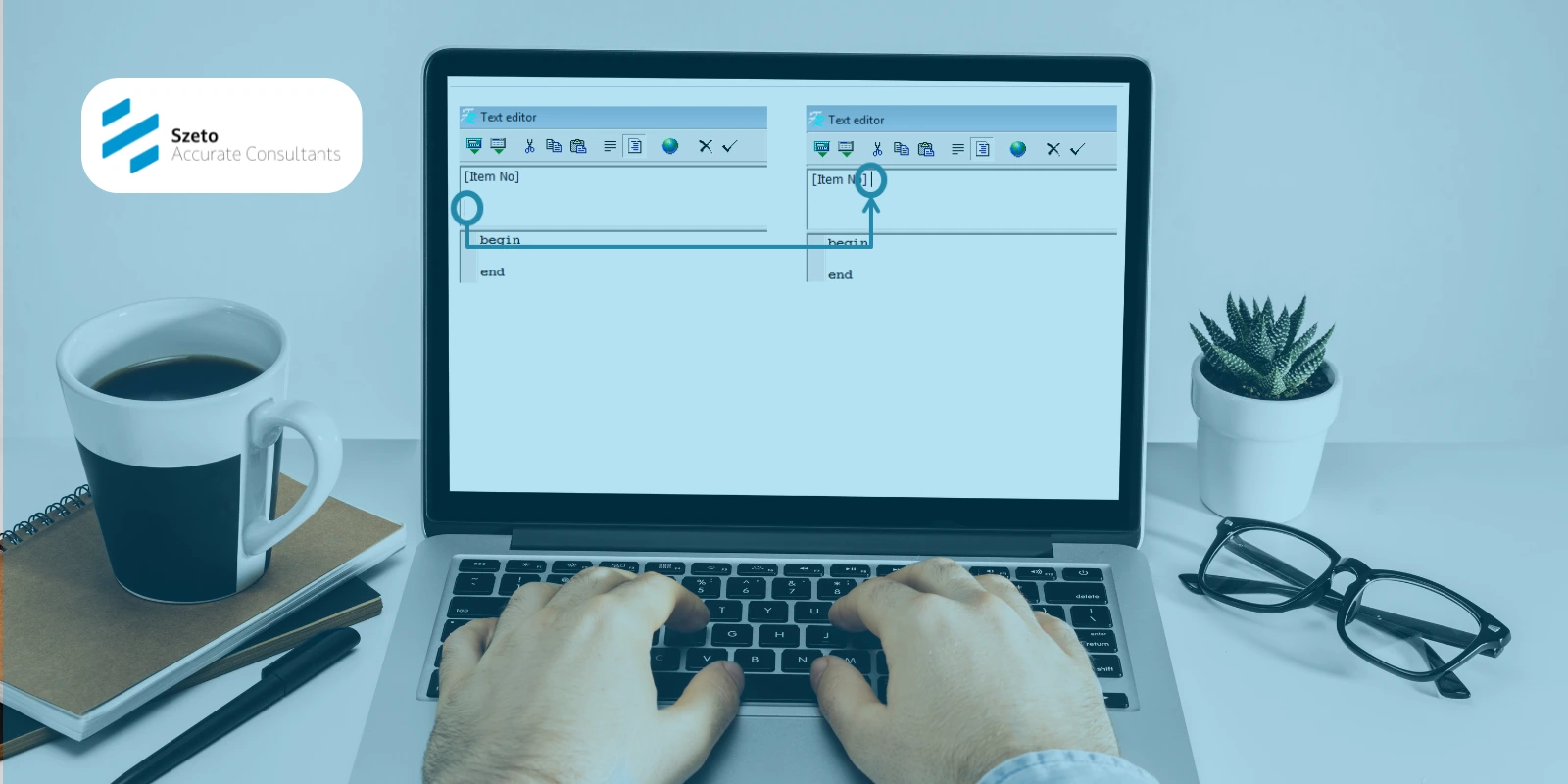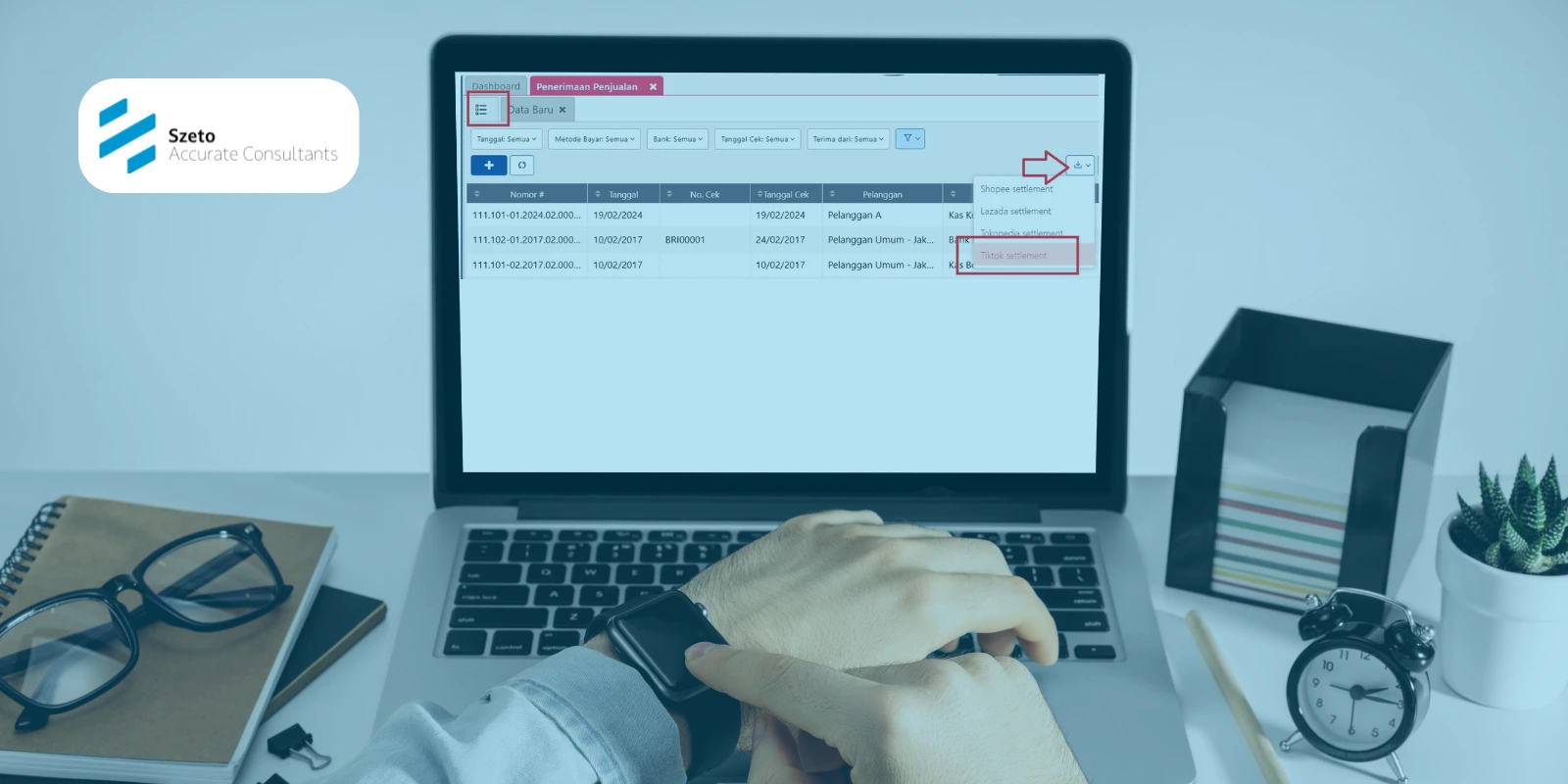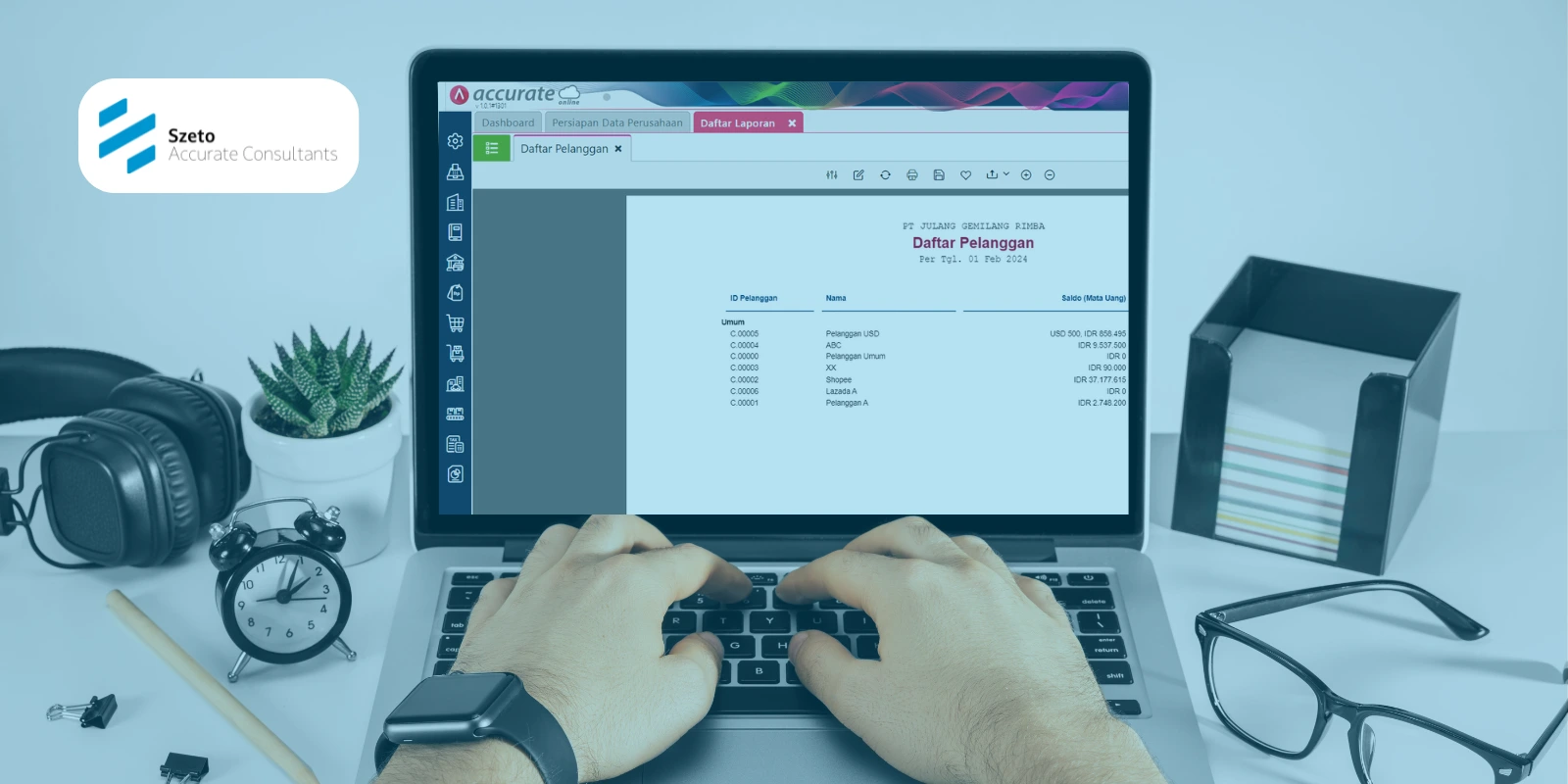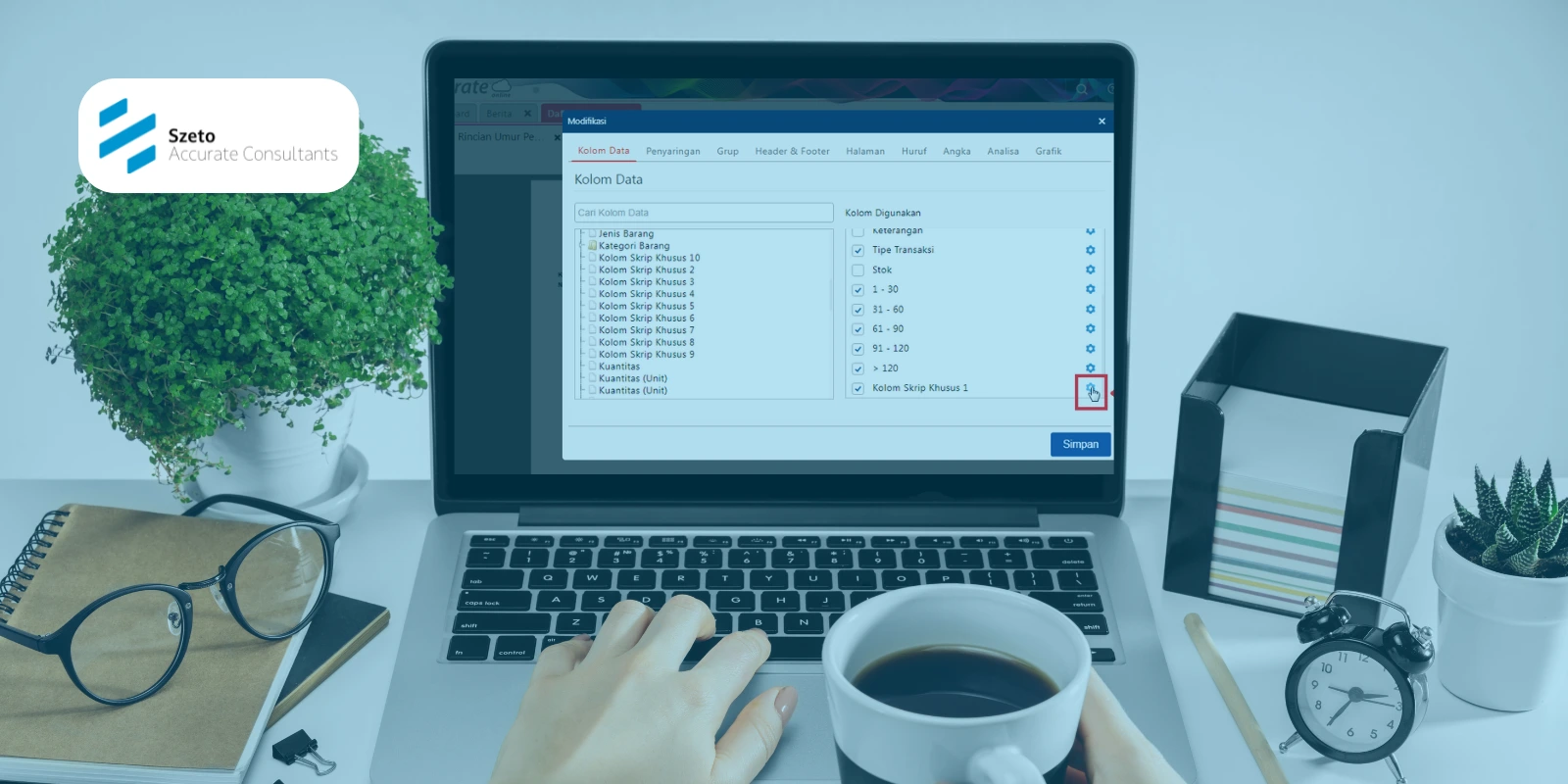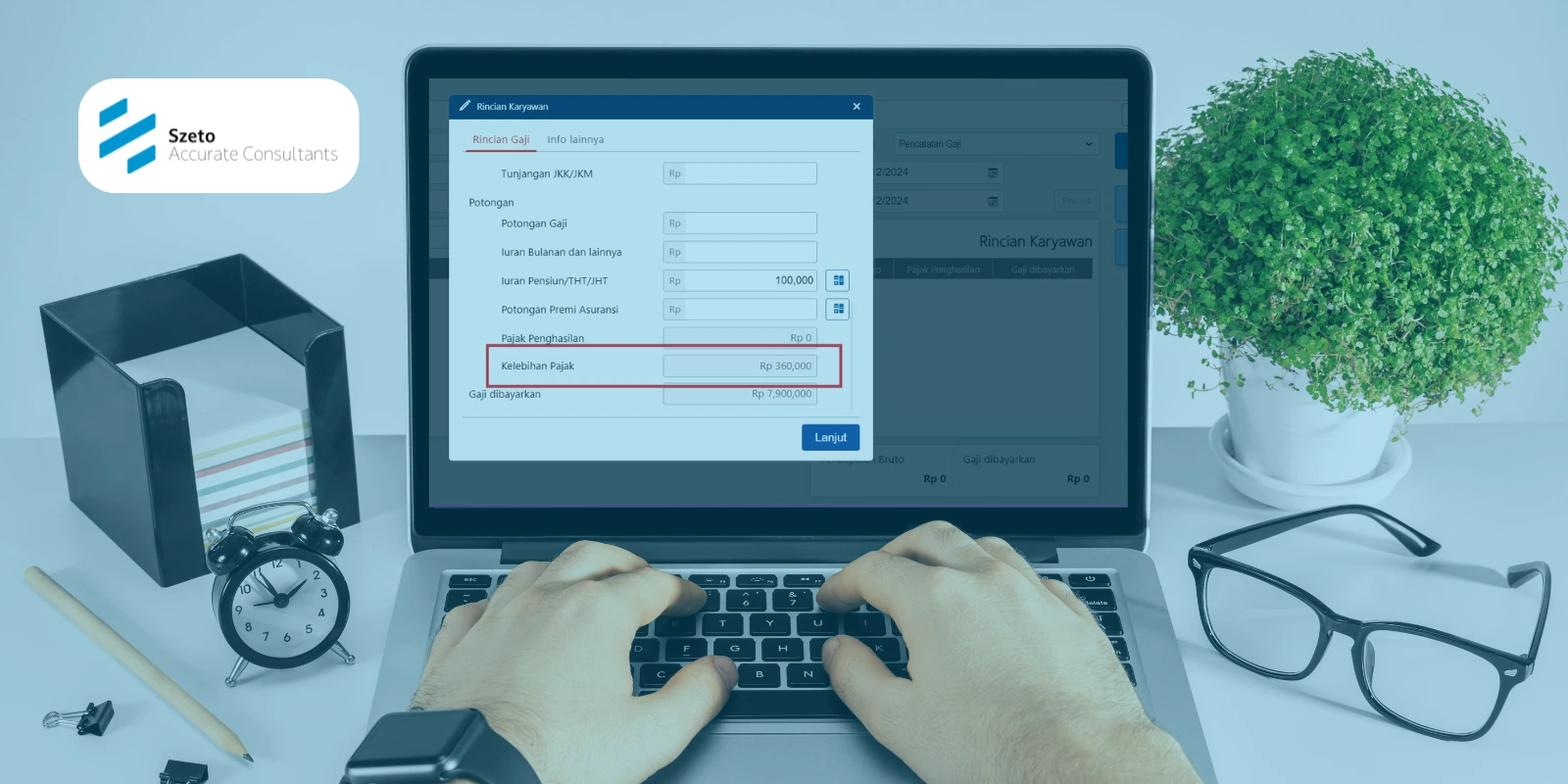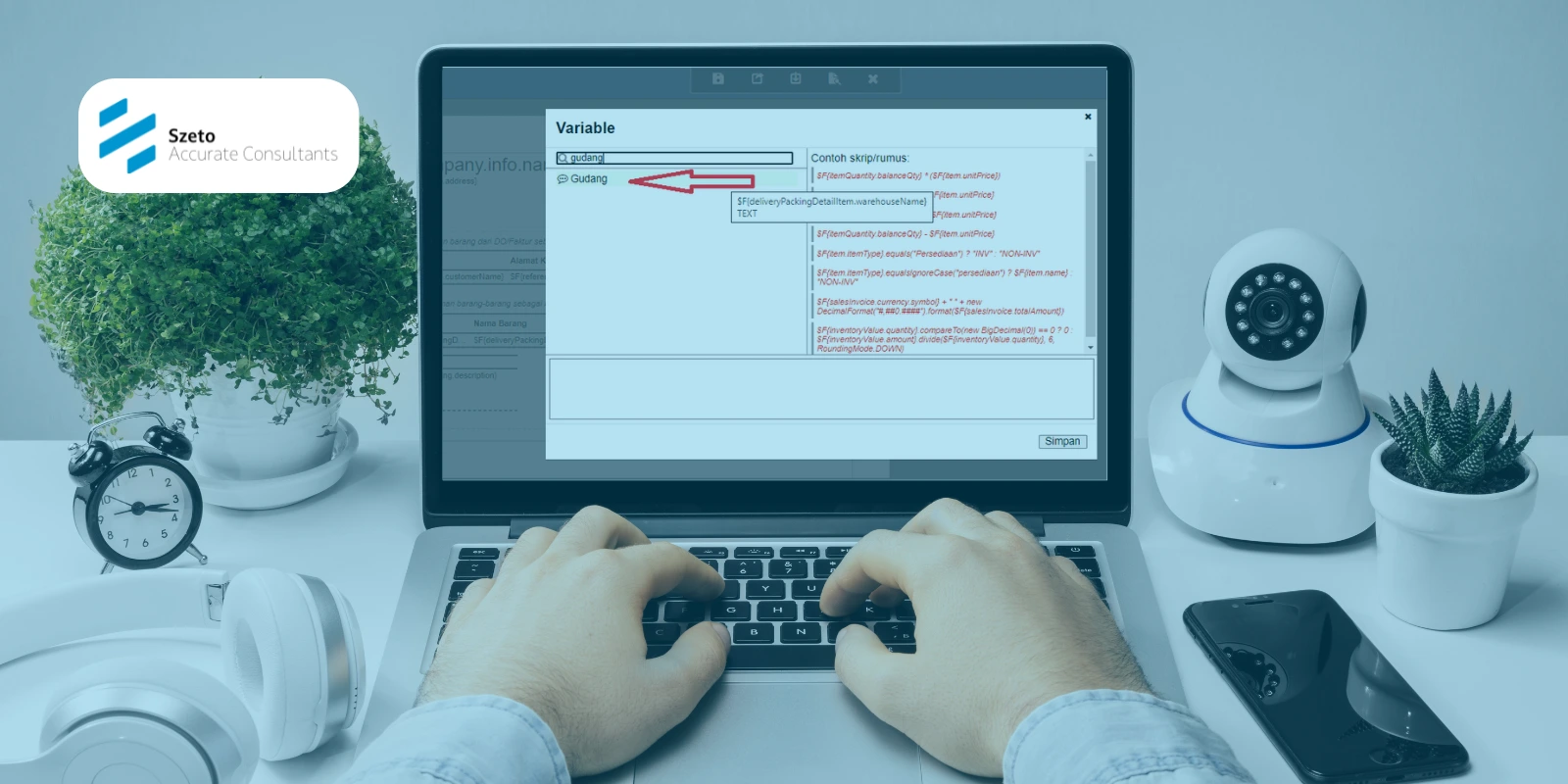Sebagai pengguna Accurate 5, Anda mungkin pernah mengalami kendala saat mencoba mengakses database melalui jaringan lokal, remote, atau internet. Salah satu penyebab umum dari masalah ini adalah port yang diperlukan oleh Accurate 5 belum terbuka pada sistem Anda.
Port TCP dan UTP berperan sebagai gerbang komunikasi antara aplikasi dan server, sehingga memastikan port yang tepat terbuka sangat penting untuk kelancaran operasional software Accurate 5. Pada Accurate 5 ada beberapa Port baru agar bisa terhubung dengan Accurate License Manager-nya.
Daftar Isi Konten
TogglePort yang Harus Dibuka
Berikut ini daftar beberapa port yang perlu Anda buka untuk memastikan Accurate 5 beroperasi dengan baik:
Port TCP
- 80: Digunakan untuk komunikasi web standar.
- 3051: Digunakan oleh Firebird Database Server.
- 3052: Digunakan untuk layanan tambahan Firebird.
- 6688: Digunakan oleh Accurate License Manager (ALM).
Port UDP
- 4321: Digunakan untuk komunikasi internal antara komponen Accurate.
Cara Membuka Port TCP dan UDP pada Accurate 5
Berikut ini langkah-langkah yang dapat Anda lakukan untuk membuka Port TCP dan UDP pada Accurate 5:
1. Pada komputer Server atau komputer yang terinstall ALM, buka Control Panel | Windows Firewall | Advanced Settings.
2. Setelah terbuka tampilan Advanced Settings nya, klik Kiri satu kali pada bagian Inbound Rules kemudian pilih New Rules.
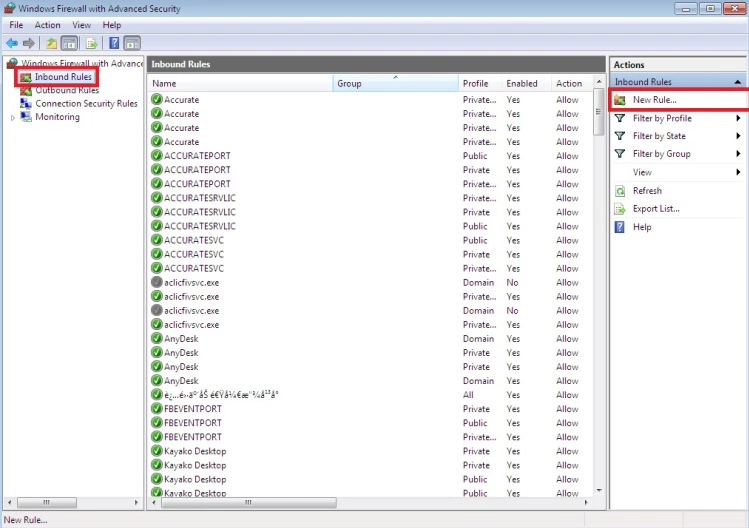
3. Pada tampilan New Rules pilih Rule Type lalu pilih Port.
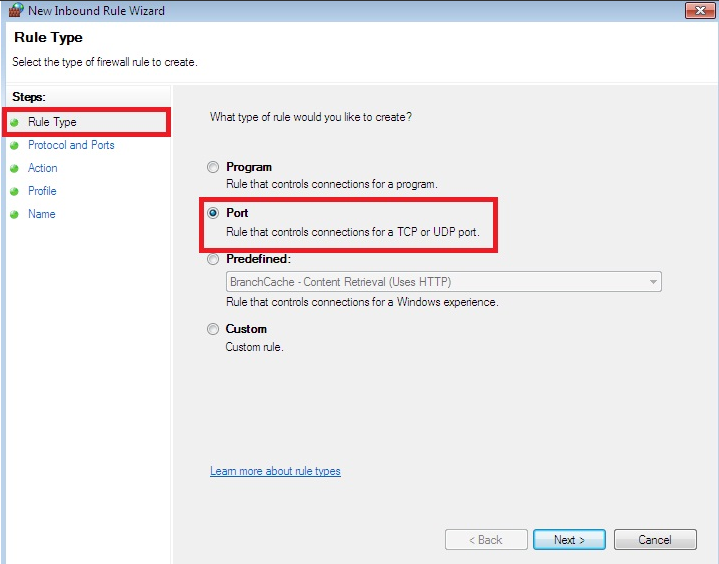
4. Lalu pilih Protocol and Ports, pada bagian ini pilih TCP untuk buka Port TCP, pilih Specific Local Ports. Pada contoh di gambar digunakan untuk membuka Port 3051.
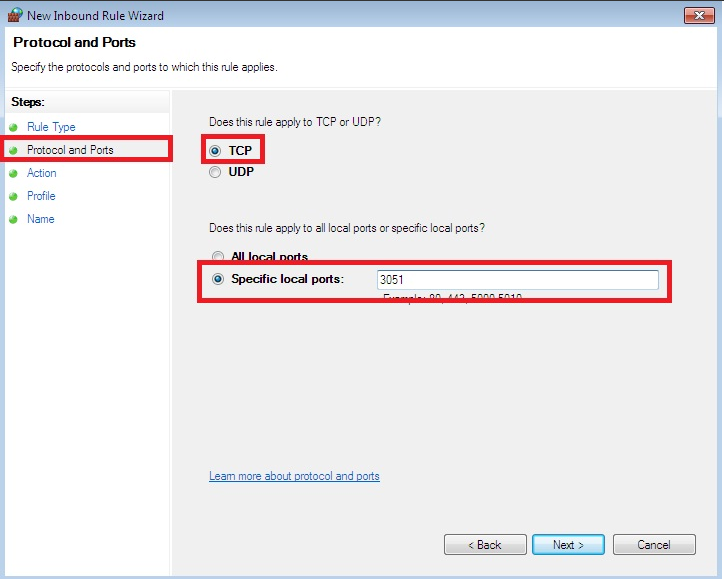
5. Selanjutnya pilih Action lalu Allow Connection.
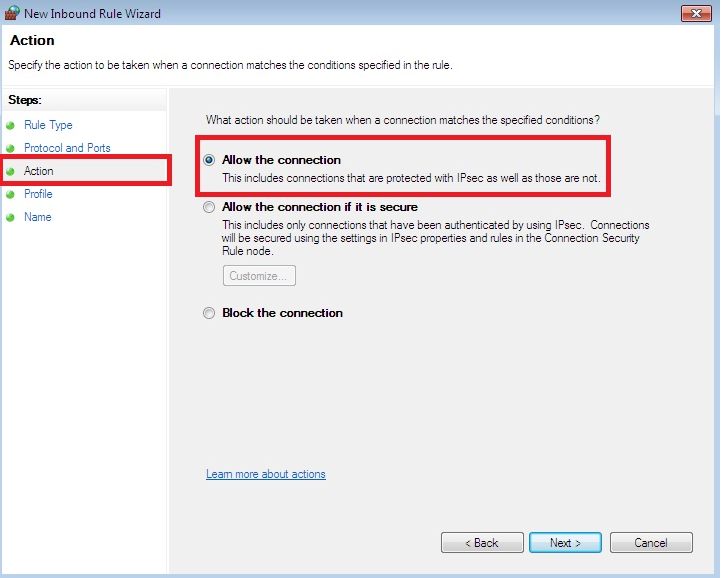
6. Jika sudah pilih Profile, lalu centang kotak Domain, Private dan Public.
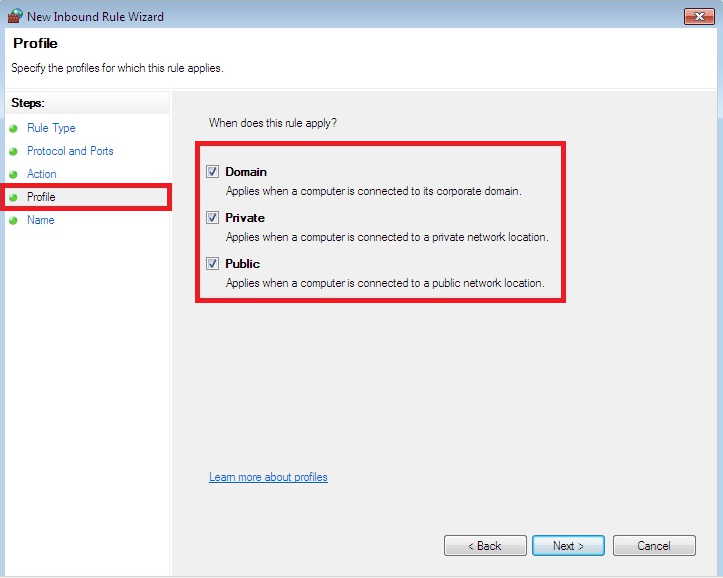
7. Tahap akhirnya yaitu menamakan Rule ini, isikan saja Accurate Port 3051 agar kita tahu Port apa saja yang sudah dibuatkan.
8. Untuk Port yang lain ini langkah pembuatannya sama, hanya kalau UDP ini dipilih UDP saat langkah Protocol and Ports nya.
Dengan mengikuti langkah-langkah di atas, Anda dapat memastikan bahwa semua port yang diperlukan oleh Accurate 5 terbuka dan siap digunakan, sehingga meminimalkan potensi gangguan dalam operasional sehari-hari.
Pentingnya Pelatihan dalam Mengoperasikan Accurate 5
Mengelola konfigurasi teknis seperti membuka port mungkin terasa menantang, terutama bagi mereka yang tidak memiliki latar belakang IT. Untuk itu, pemahaman mendalam tentang fitur dan pengaturan Accurate 5 sangatlah penting. Kami mengundang Anda untuk mengikuti pelatihan profesional yang diselenggarakan oleh Szeto Accurate Consultant.
Dengan pengalaman lebih dari 11 tahun dan telah melayani lebih dari 5000 perusahaan, Szeto Accurate Consultant siap membantu Anda menguasai penggunaan software Accurate 5 secara optimal.
Hubungi customer service kami sekarang juga untuk informasi lebih lanjut dan jadwalkan sesi pelatihan Anda. Bersama Szeto Accurate Consultant, tingkatkan efisiensi dan akurasi pengelolaan keuangan perusahaan Anda.